- Autor Abigail Brown [email protected].
- Public 2023-12-17 06:58.
- Última modificação 2025-01-24 12:21.
Linhas longas podem ser difíceis de ler em e-mails, então é sempre uma boa etiqueta de e-mail quebrar as linhas de suas mensagens para algo entre 65 e 70 caracteres. O Microsoft Outlook tem uma configuração útil para definir a quebra de linha para qualquer número necessário. Veja como ajustar o número do caractere no qual ocorre uma quebra de linha no Outlook.
As instruções neste artigo se aplicam ao Outlook para Microsoft 365, Outlook 2019, Outlook 2016, Outlook 2013 e Outlook 2010.
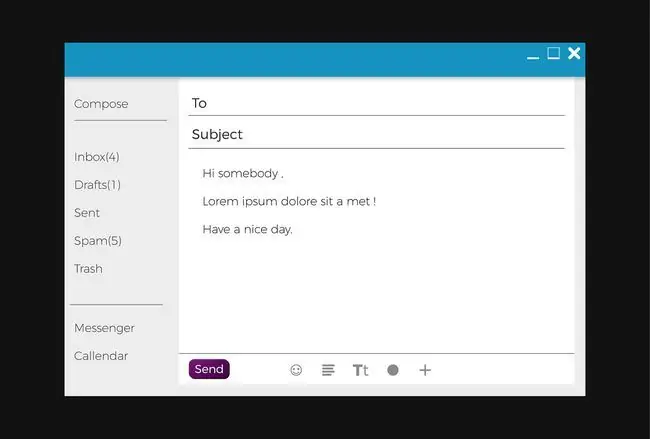
Como quebrar linhas longas automaticamente no Outlook
Quando você quebra longas linhas de texto, o cliente de e-mail Outlook quebra automaticamente as frases da linha atual para iniciar em uma nova linha. Isso reduz o tamanho de todos os e-mails enviados e é semelhante ao estreitamento das margens do espaço de escrita.
-
Abra o Outlook e vá para o menu Arquivo.

Image -
Selecione Opções.

Image -
Em Outlook Options, selecione Mail.

Image -
Vá para Formato da mensagem.

Image -
Em Quebra automaticamente o texto no caractere, digite um número para indicar onde você deseja que o Outlook envolva o texto. Mantenha entre 65 e 70 caracteres.

Image -
Selecione OK para aplicar as alterações e fechar a janela.

Image
Talvez você precise experimentar o número de caracteres para que seus e-mails tenham a aparência desejada. Se você precisar alterar o número de caracteres, repita as etapas até ficar satisfeito.






